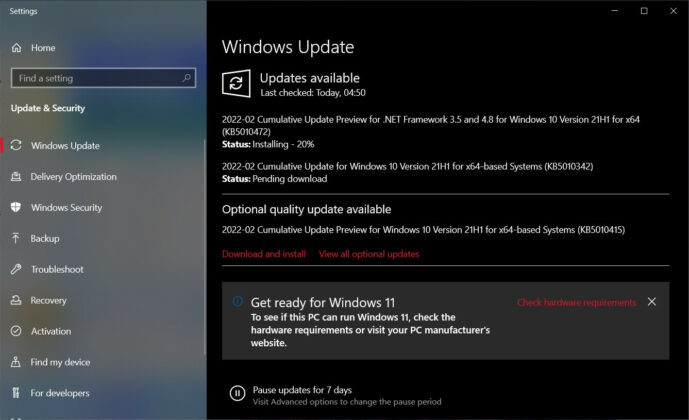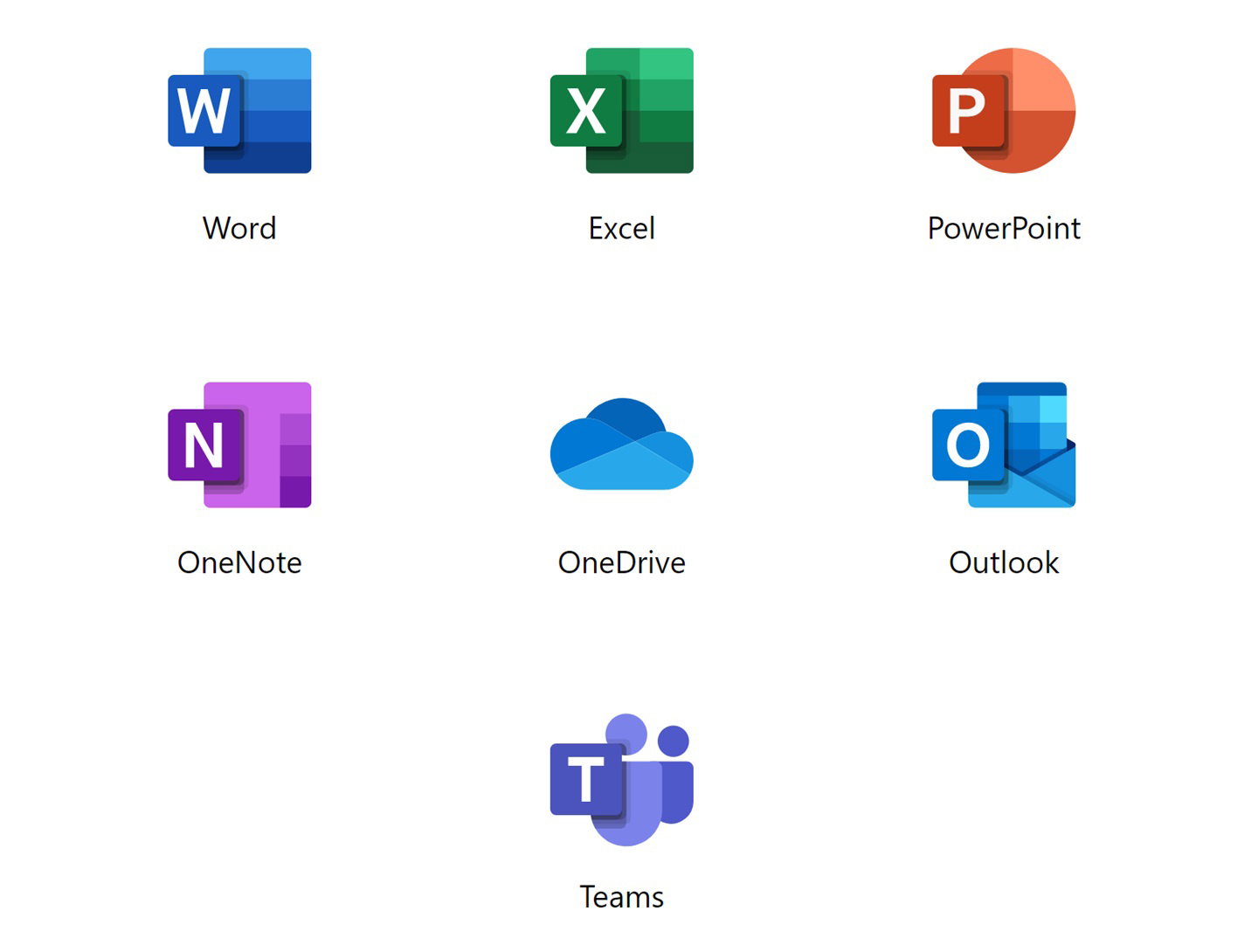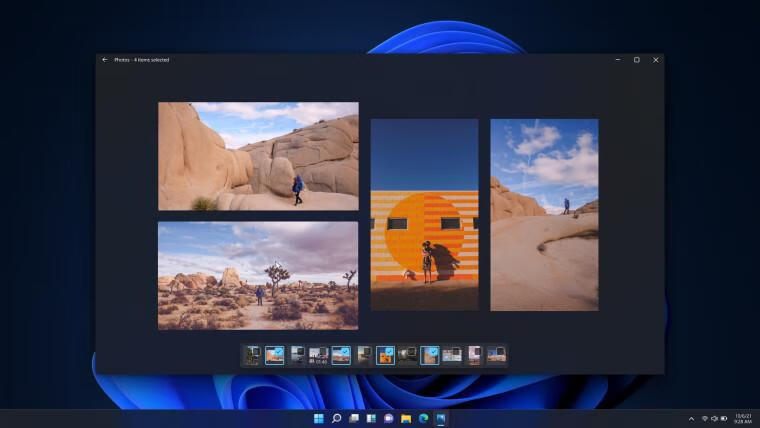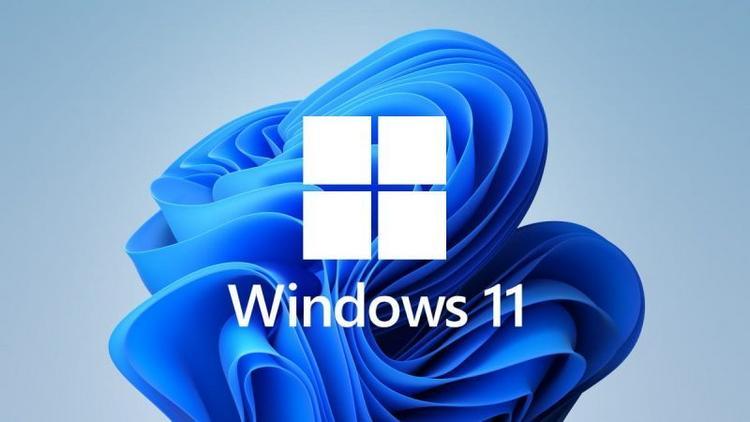如果你经常使用任务管理器,那么你可能会注意到关于浏览器的进程会有很多。像 Chrome 和 Edge 这样采用多进程架构的浏览器,在任务管理器中会有非常多的进程。在多进程架构中,Windows将浏览器的进程分割和隔离,以提高安全性和可靠性。例如,如果一个扩展程序崩溃或一个网页/标签停止响应,其他标签和功能将保持完全不受影响。
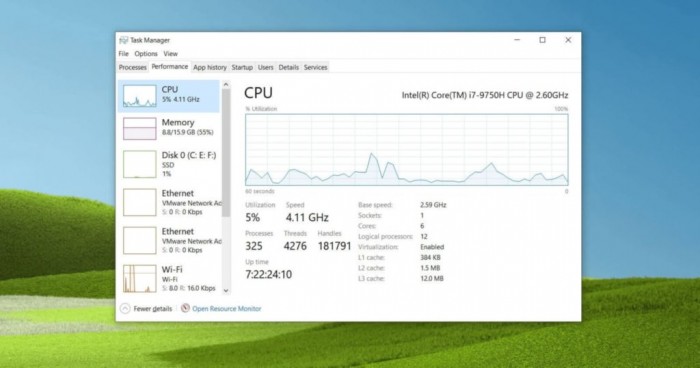
除了性能之外,多进程架构还能确保你的浏览器是安全的,攻击者无法完全控制设备。然而,当前方法的问题是,用户无法了解什么在使用他们的浏览器资源。在 Windows 10 的未来功能更新中,能够让用户更直观的知道每个进程是用来干什么的。不过,现阶段这项功能是 Edge 浏览器独占的,尚不清楚微软何时会向所有 Chromium 用户开放。
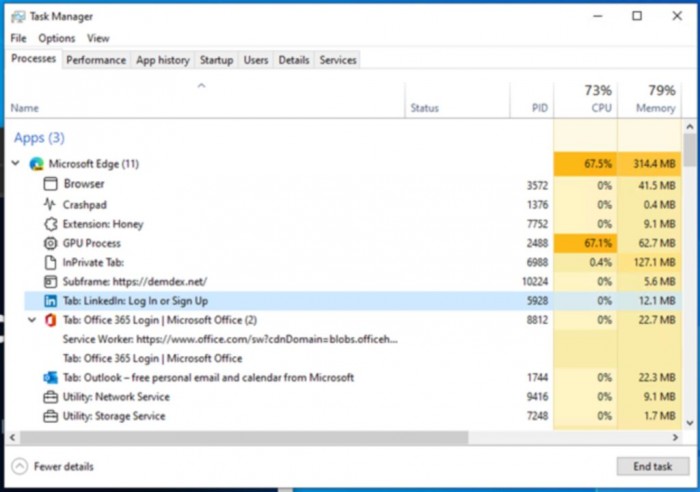
如上面的截图所示,你很快就能看到浏览器运行进程的详细视图。例如,你可以看到浏览器进程、GPU进程、crashpad进程、实用程序(插件)进程、扩展进程,以及以及服务的名称。网站、标签和子框架也将出现在任务管理器的网站名称下。

对于一些进程,你会看到一个箭头,允许你展开父进程,所以你可以看到共享该进程的其他项目。只有父进程的总使用量将被显示,其余的行将保持空白。你也可能看到多个版本的专用工作者/服务工作者。如果你手动杀死这些进程,一个标签的功能可能会中断。